L'obiettivo principale di uBlock Origin è fornire alle persone protezione contro la sempre crescente invasione della privacy online. È un componente aggiuntivo gratuito e open source per il blocco degli annunci e il filtraggio dei contenuti per diversi browser Web.
Gli sviluppatori lo chiamano “blocco dei contenuti ad ampio spettro” piuttosto che semplicemente un blocco degli annunci, e per un buona ragione. uBlock Origin è una delle opzioni più avanzate e versatili per aumentare la tua privacy online con un costo minimo per la CPU o l'utilizzo della memoria.
Sommario

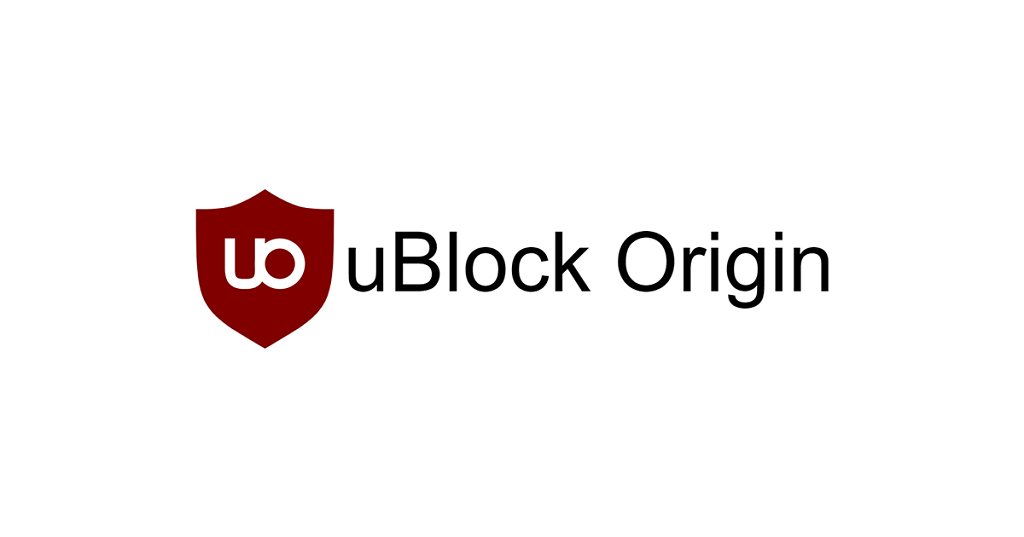
Cos'è uBlock Origin?
Sviluppato da Raymond Hill (gorhill su GitHub.com), uBlock Origin (uBO) è un'estensione browser multipiattaforma leader del settore per il filtraggio dei contenuti online. A differenza di plug-in simili, uBO filtra i contenuti, inclusi annunci, tracker, pop-up, malware, minatori di monete ed elementi JavaScript.
uBO è open source con contributi di vari sviluppatori su GitHub. In generale, uBO open source è trasparente e più affidabile di alcune delle sue app concorrenti closed-source che spesso vendono i dati degli utenti a società di terze parti a scopo di lucro.
Ci sono tre modalità disponibili con uBO : modalità facile, modalità media e modalità difficile.
In modalità facile, le impostazioni vengono lasciate predefinite con alcune opzioni disponibili per abilitare alcune impostazioni di privacy e sicurezza aggiuntive tramite la dashboard.
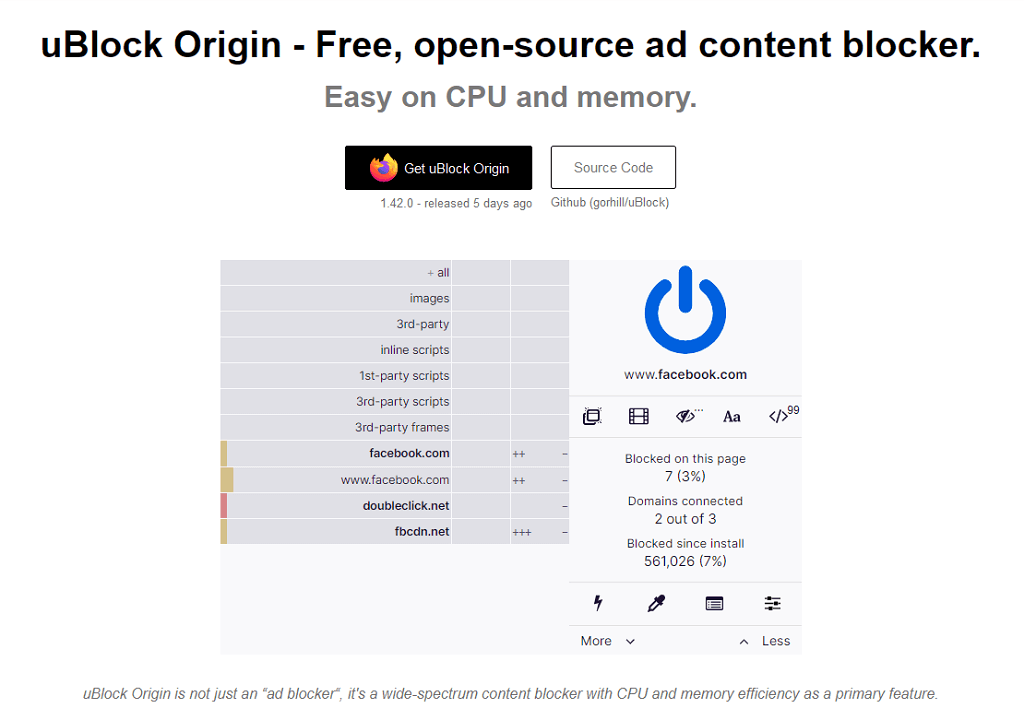
La modalità media è per utenti avanzati e richiede una conoscenza approfondita del componente aggiuntivo, che consente agli utenti di decidere manualmente quale contenuto è filtrato e cosa è consentito. Questa è la modalità consigliata per gli utenti più attenti alla privacy.
La modalità difficile è come la modalità media con steroidi ed è probabile che causi più interruzioni del sito Web per un ultimo piccolo guadagno in termini di sicurezza.
uBO è disponibile sul web store di Google Chrome, su Chromium, Microsoft Edge, Opera e come componente aggiuntivo di Mozilla Firefox (incluse le versioni Android e iOS). Sfortunatamente, non è più disponibile per Safari di Apple.
Nota: quando installi uBO, assicurati che il componente aggiuntivo sia uBlock Origin. Esistono diversi componenti aggiuntivi che fingono di essere uBO, inclusi ublock.org e uBlock (senza Origin). Queste versioni truffa rubano i dati degli utenti a scopo di lucro.
Modalità semplice: filtro cosmetico
uBO fornisce due potenti strumenti per consentire agli utenti di eseguire il “filtro cosmetico”. Questi strumenti sono Element Zapper e Element Picker. Entrambi gli strumenti ti consentono di selezionare e scegliere quali elementi del sito web rimuovere da un sito web, ma lo Zapper è temporaneo mentre il Picker è permanente.
Per utilizzare lo Zapper, fai clic sull'icona uBO >.
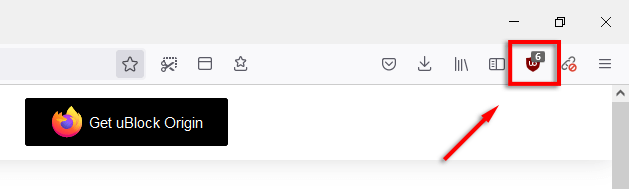
Quindi, seleziona il fulmine.
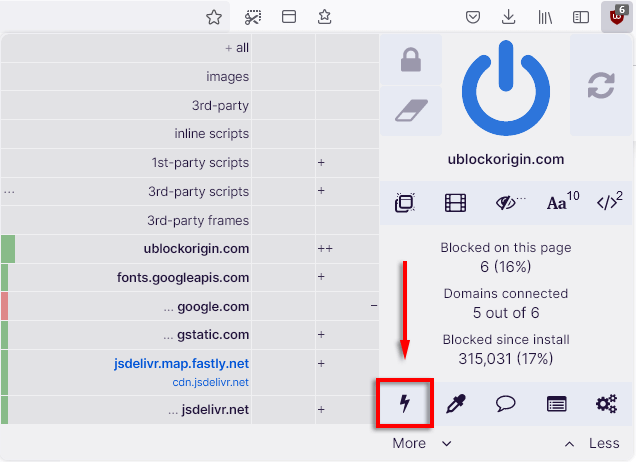
Gli elementi specifici ora dovrebbero essere evidenziati mentre ci passi sopra con il mouse. Basta fare clic sull'elemento per rimuoverlo.
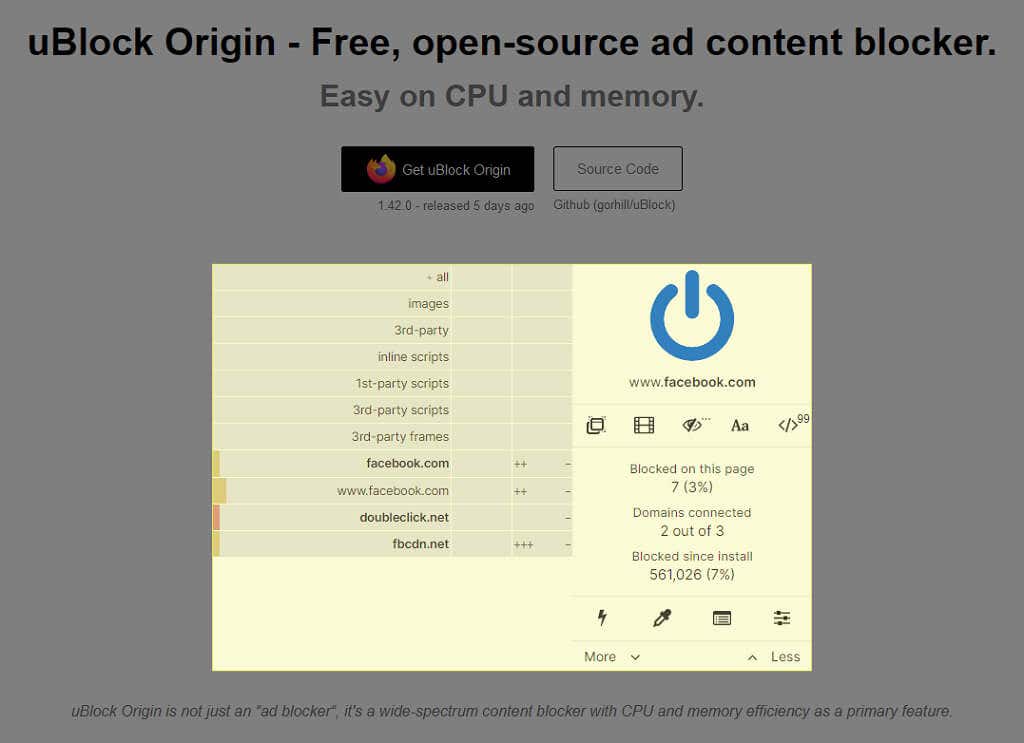
A usa il Selettore elemento, fai clic sull'icona uBO e fai clic sul contagocce colore.
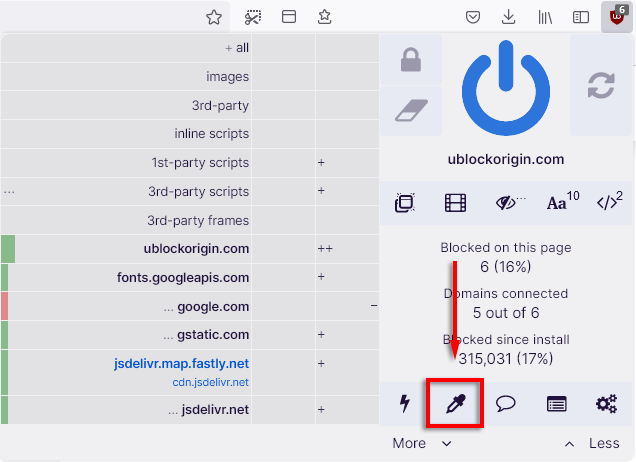
Fai clic sull'elemento che desideri rimuovere, quindi fai clic su Crea.
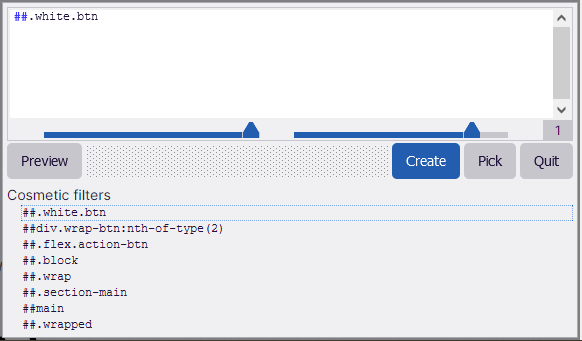
Per visualizzare questi filtri, apri la dashboard di uBO selezionando l'icona a forma di ingranaggio .
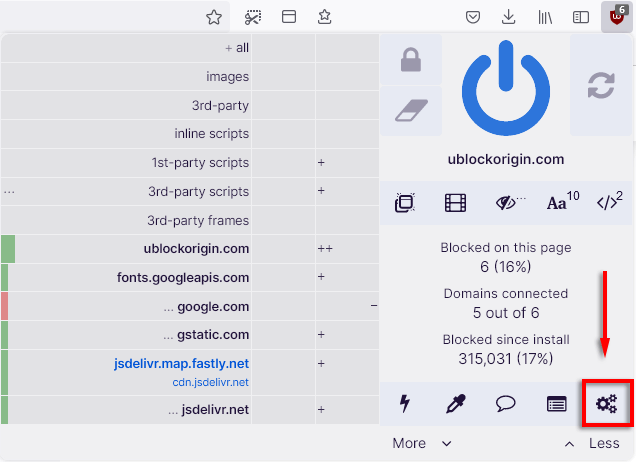
Quindi, seleziona la scheda I miei filtri.
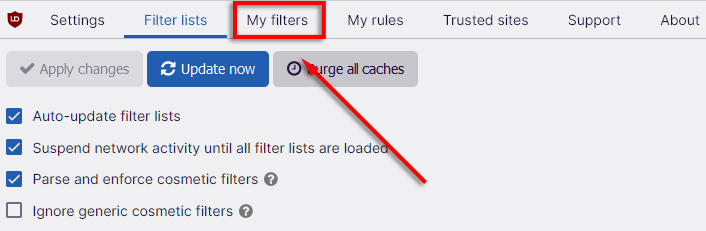
Qui puoi eliminare facilmente i filtri aggiunti eliminando la riga e selezionando Applica modifiche .
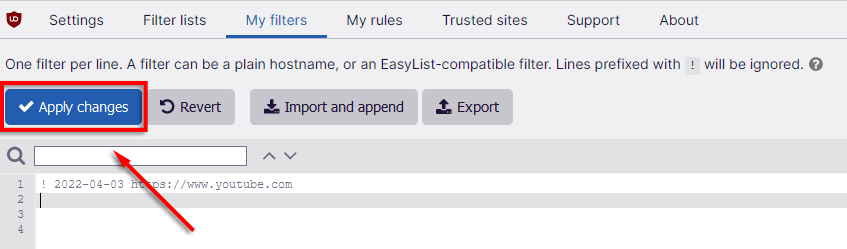
Se uBO interrompe un sito Web a cui devi accedere, puoi consentire selettivamente il contenuto su siti Web o singole pagine Web. Per farlo:
- Seleziona l'icona uBO in alto a destra nella finestra.
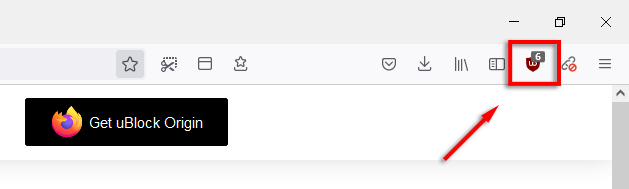
- Fai clic su pulsante di accensione blu per disabilitare uBO su un sito Web o MAIUSC + fai clic sul pulsante di accensione blu per disabilitarlo per una singola pagina.
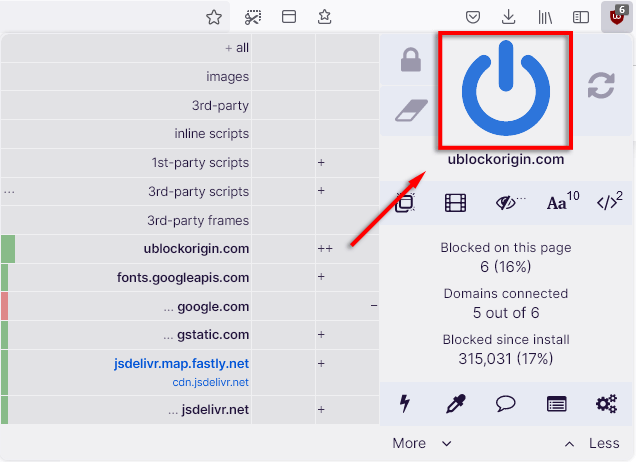
Ciò ti consente di inserire nella whitelist pagine particolari per le quali non è necessario che uBO essere attivo.
Modalità facile: utilizzo delle regole del filtro statico
uBO viene fornito con diversi elenchi di filtri integrati e di terze parti. Questi possono essere abilitati o disabilitati a piacimento per aumentare la tua privacy online.
Gli sviluppatori di uBO consigliano di abilitare:
- Tutti i filtri uBlock Origin
- EasyList< /li>
- Elenco degli ad server di Peter Lowe
- EasyPrivacy
- Bloccati URL dannosi online
Per assicurarti che siano abilitati, apri la dashboard uBO e seleziona la scheda Elenchi filtri.
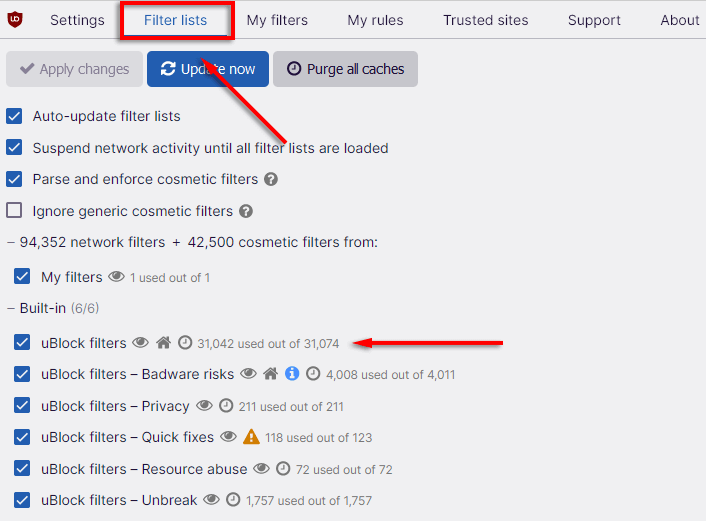 < /figure>
< /figure>
È possibile aggiungere filtri personalizzati, ma tieni presente che alcuni di questi potrebbero essere di bassa qualità e causare più danni al sito Web per un piccolo guadagno in termini di privacy.
uBlocca le opzioni avanzate di Origin
uBO ha diverse impostazioni avanzate che qualsiasi utente può abilitare. Queste impostazioni possono aumentare l'efficacia o la portata delle funzionalità di uBO. Tuttavia, è essenziale comprendere appieno le funzionalità avanzate dell'utente prima di modificarle, poiché è facile interrompere il componente aggiuntivo e una configurazione errata può comportare una protezione inferiore rispetto alle impostazioni predefinite.
Per abilitare le impostazioni avanzate:
- Apri la dashboard uBO.
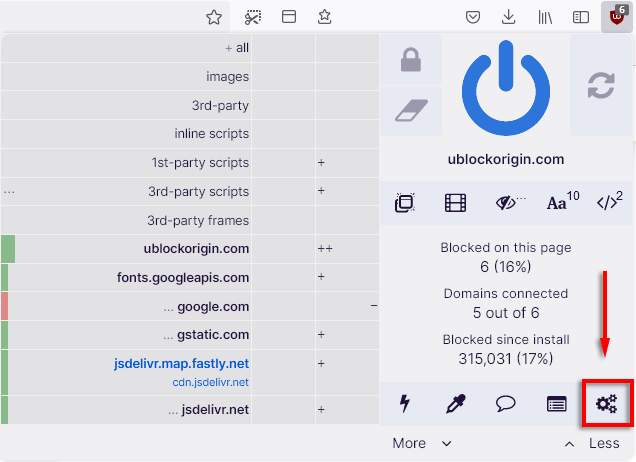
- Nella scheda Impostazioni, seleziona la casella accanto a dove dice Sono un utente avanzato.
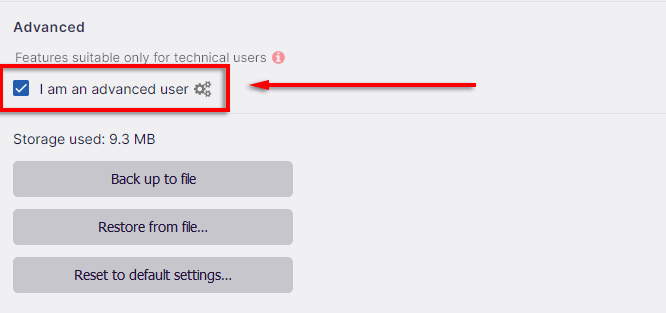
Filtraggio dinamico: modalità media e superiori
uBO utilizza due tipi di filtraggio – filtraggio statico e filtraggio dinamico. Il filtro statico è l'impostazione predefinita e filtra il contenuto del sito Web in base agli elenchi di filtri sopra menzionati.
Il filtro dinamico consente agli utenti di aggiungere regole che sostituiscono il filtro statico, offrendo un maggiore controllo sul tipo di contenuto che puoi bloccare o consentire . Questo può essere attivato facendo clic sull'icona uBO e selezionando i pulsanti Meno e Altro .
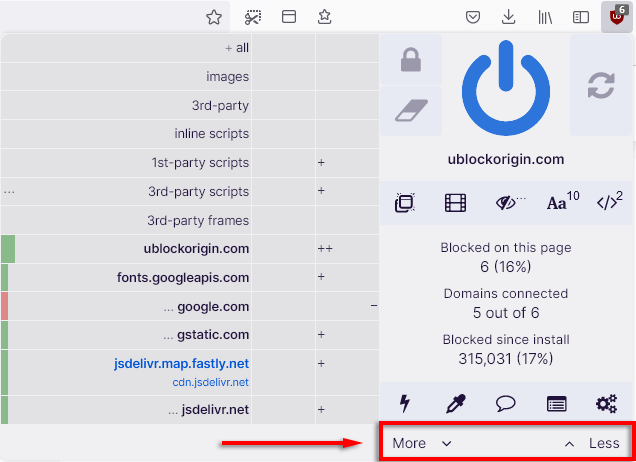
Con il filtro dinamico abilitato, facendo clic sull'icona uBO ora appare così:
Nella prima colonna, abbiamo il tipo di richieste fatte in testo normale e in grassetto i siti web che fanno tali richieste. Noterai che ogni hostname ha una barra colorata accanto.
Il verde significa che tutto è consentito da quel nome host, il giallo significa che alcune cose sono bloccate, alcune sono consentite e il rosso significa che tutto è bloccato. Per impostazione predefinita, non saranno presenti regole di filtro dinamico.
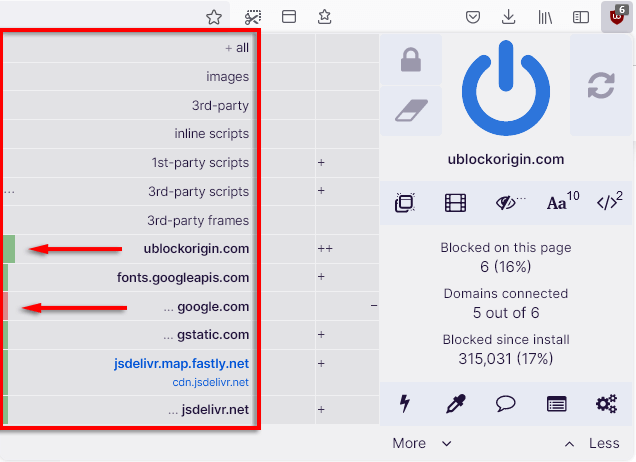
La seconda colonna rappresenta le regole globali. Queste sono regole che riguardano tutti i siti web. Per impostazione predefinita, ogni casella sarà di colore grigio chiaro. Ciò significa che non vengono applicate regole.
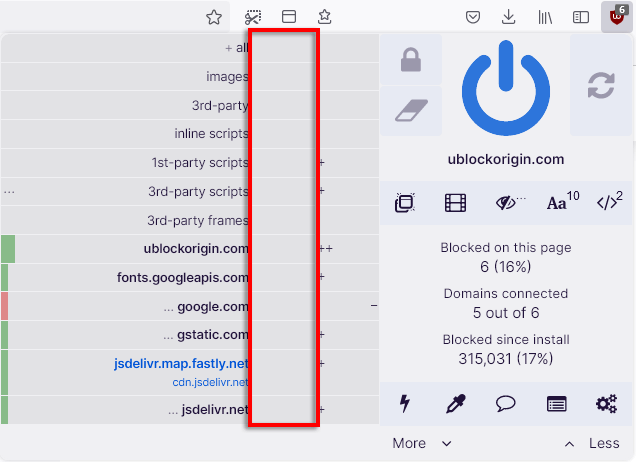
La terza colonna rappresenta le regole locali che si applicheranno solo al sito a cui è stata aggiunta. Ad esempio, se blocchi il nome host di youtube.com a livello globale, non verrà mai caricato sul tuo browser. Tuttavia, se lo blocchi solo localmente (diciamo su un blog), verrà caricato su tutti gli altri siti tranne quello.

Inoltre i simboli indicano che alcuni contenuti sono consentiti, mentre i simboli meno indicano che il contenuto è stato bloccato. Potrebbe esserci una combinazione a seconda degli elenchi di filtri applicati automaticamente.
Se passi il mouse sopra la seconda e la terza colonna, noterai una casella grigia e rossa. Il riquadro rosso imposta una regola di blocco, il che significa che il contenuto verrà bloccato. Il riquadro grigio imposta una regola “noop”, che ti consente di ignorare le regole di blocco globali per i tipi di contenuto e gli URL.
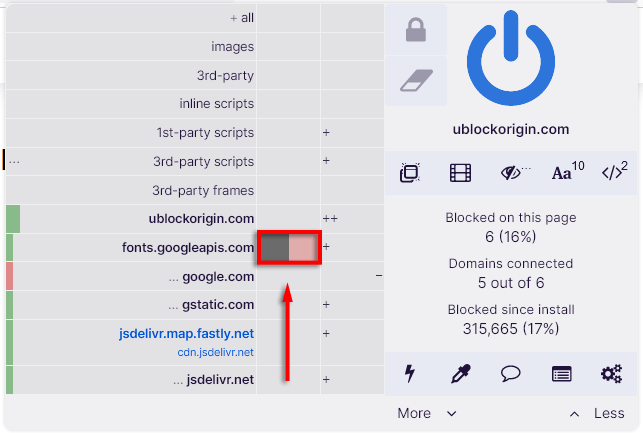
Come salvare e ripristinare le regole di filtro
L'implementazione dei blocchi di contenuto ti aiuterà a ottenere la massima privacy, ma potrebbe causare anche la rottura di molti siti Web. Con questo in mente, uBO ha reso facile sperimentare. Puoi cancellare tutte le regole e ricominciare facendo clic su eraser.
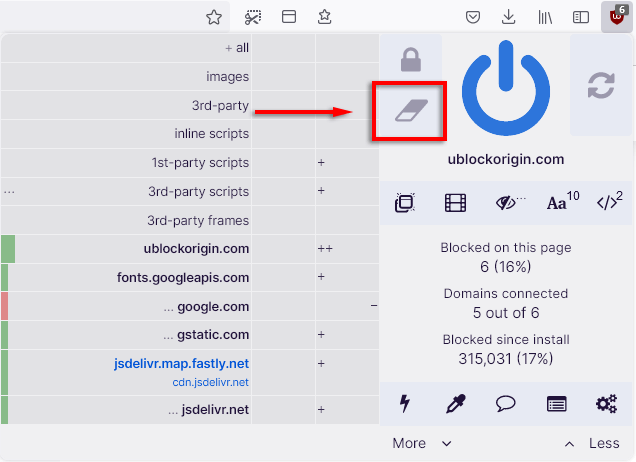
Puoi anche bloccare il tuo set di regole una volta trovata una combinazione che funziona bene facendo clic sul lucchetto.

Come utilizzare il filtro dinamico
Il filtro dinamico è la modalità di filtro dei contenuti avanzata di uBO che consente agli utenti di inserire manualmente le regole per controllare il contenuto dei siti web può caricare e visualizzare.
Ecco due modi per utilizzare il filtro dinamico:
1. Blocca script e frame di terze parti
In genere si consiglia di bloccare tutti i frame e gli script di terze parti a livello globale. Questi sono come “siti Web all'interno di un sito Web” incorporati e sono spesso un anello debole nei siti Web che gli attori malintenzionati prenderanno di mira con malware (inoltre, sono fastidiosi).
Puoi bloccare tutti gli script di terze parti/frame facendo clic sulla casella rossa nella colonna globale accanto a questi elementi.
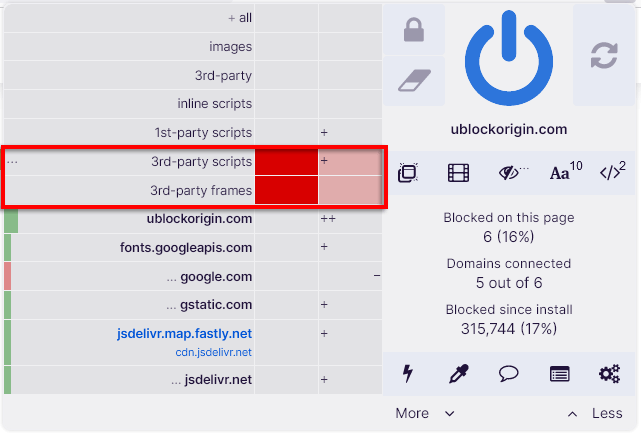
Ma supponiamo che tu voglia essere in grado di vedere i video di YouTube incorporati su un determinato sito web. Innanzitutto, devi scorrere fino all'URL di youtube.com e fare clic sulla casella grigia nella colonna locale. Ora, solo i frame di YouTube di terze parti verranno caricati su quel sito.
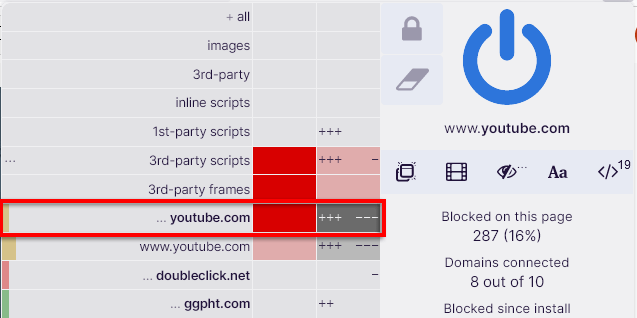
Inoltre, potresti scoprire che il blocco di tutti i frame e gli script causa l'interruzione di un sito Web. In tal caso, è una questione di tentativi ed errori utilizzando il pulsante di esclusione locale “noop” (il riquadro grigio nella colonna locale) per ciascun dominio fino a quando il sito Web non funziona di nuovo.
2. Blocca i social media tracker < p>Non c'è motivo per cui i siti Web di social media o i motori di ricerca siano in grado di tracciare la tua attività al di fuori delle loro piattaforme. Per bloccare le loro autorizzazioni, apri la dashboard di uBO e fai clic sulla casella rossanella colonna globale per ogni URL di social media (ad es. Facebook.com). L'unico problema è che questo li bloccherà anche quando tenti di caricare direttamente il sito web.
Per aggirare il problema, crea un “noop” per ogni sito facendo clic sulla casella grigia > nella colonna locale di ogni sito. Ora, i siti Web verranno caricati solo quando ci accedi direttamente, anziché tracciarti da altri siti Web che visiti.

Vale la pena usare uBlock Origin?
uBlock Origin è uno dei componenti aggiuntivi per il filtraggio dei contenuti più sicuri e affidabili disponibili. È open source e trasparente, ma ancora meglio, lo sviluppatore Raymond Hill si rifiuta di accettare donazioni e afferma di non avere intenzione di monetizzare mai uBO.
uBO si rifiuta anche di prelevare denaro dalle aziende per inserire nella whitelist alcuni “accettabili ads” a scopo di lucro, a differenza di altri ad blocker, incluso Adblock Plus (ABP). Inoltre, uBO ha le migliori prestazioni tra gli altri ad blocker, inclusi AdBlock, Adguard e Ghostery.
In tutto, uBO è probabilmente l'opzione migliore, sia che tu abbia bisogno solo di un adblocker o di una potente aggiunta di filtraggio dei contenuti -on per proteggere le tue informazioni private.
Resta al sicuro online
A causa della crescente quantità di truffe, malware e data mining online, molte persone si rivolgono alle estensioni di filtraggio dei contenuti quando si utilizza il Web navigazione. uBlock Origin è uno dei migliori plug-in per il blocco degli annunci e ha una serie di funzionalità aggiuntive che possono aiutarti a proteggere la tua privacy, soprattutto se combinato con una VPN.